Publicitate
Un computer cu pornire lentă este suficient pentru a conduce pe oricine complet pe perete. Ați curățat și scanat toate virusurile urâte și malware-ul de pe computer, dar problema rămâne în continuare. Porniți computerul și se pare că nu va fi până la jumătate de oră mai târziu când puteți începe să îl utilizați. Fără viruși. Fără malware. Cu toate acestea, funcționează ca și cum a fost construit în 1995.
Care-i treaba? De ce este computerul tău atât de ...
Sunt cunoscute persoane care au fost atât de frustrate de această problemă, încât au aruncat literalmente computerul și au plecat să cumpere unul nou, presupunând că era doar vârsta. Unul dintre prietenii mei buni la ultimul meu loc de muncă l-a numit „putrefație”. Adevărul este că oamenii instalează atât de puține aplicații, pluginuri, suplimente și gadgeturi pe sistemul lor, încât uită doar câte programe și servicii sunt lansate în timpul pornirii.
Utilizarea BootRacer, A instrument de îmbunătățire a cizmei Programe de top care pot face computerul să ruleze mai repede Performanțele computerului dvs. se vor deteriora în timp. Nu-l lăsa să devină prea lent pentru a suporta! Aceste programe vă pot ajuta să mențineți sistemul Windows funcționând frumos și rapid. Citeste mai mult , puteți lua „instantanee” treptate ale timpului de pornire efectiv, reglați lucrurile folosind MSConfig și apoi executați din nou un test BootRacer. Această tehnică vă permite să depanați ceea ce funcționează și ce nu, reducând vinovatul timpul de pornire al computerului dvs. și vă permite să reparați computerul în sfârșit, astfel încât să pornească la fel ca și când a fost marca nou.
Fixarea timpului de pornire cu BootRacer
BootRacer singur nu va rezolva problemele de pornire ale PC-ului, dar va servi cel puțin ca un instrument pentru a măsura schimbările care fac diferența. Voi trece peste modificările pe care le puteți încerca folosind MSConfig care ar trebui să conducă la modificări măsurabile în timpul de pornire.
Primul lucru pe care doriți să îl faceți este să instalați BootRacer. După ce veți face acest lucru, veți vedea acest ecran.
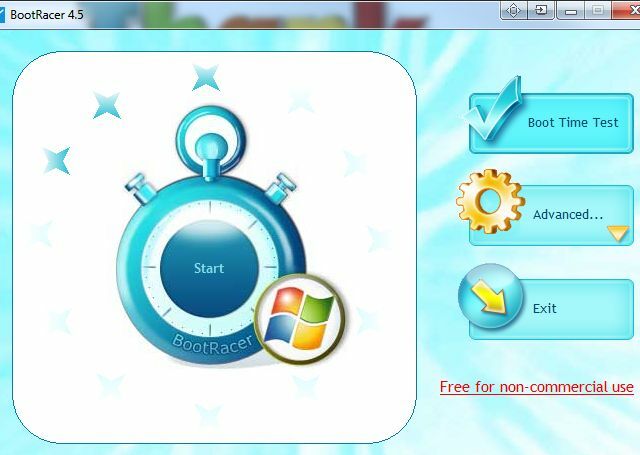
Faceți clic pe Boot Time Test și programul va reporni computerul. După ce va reveni, veți vedea următorul cronometru în colțul din dreapta jos al desktopului.
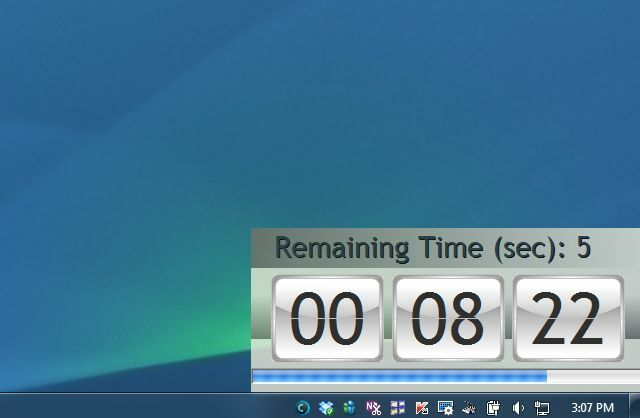
După ce BootRacer a finalizat testul de pornire, puteți face clic pe fereastra pop-up pentru a vizualiza rezultatele. Software-ul se concentrează numai pe partea de pornire, care sunt controlate doar de computer. Cu alte cuvinte, ignoră cât timp vă trebuie să introduceți ID-ul de conectare și parola, astfel încât să obțineți o imagine exactă a timpului de pornire real.

După ce ați început linia de bază, este timpul să efectuați unele modificări pentru a încerca și a îmbunătăți timpul de pornire.
MSConfig - Elemente de pornire
Cel mai simplu și rapid mod de a face acest lucru este să faceți clic pe meniul Start, iar în câmpul „Căutați programe și fișiere”, tastați „MSConfig” și apăsați Enter. Odată ce utilitarul MSConfig se deschide, faceți clic pe fila Start.
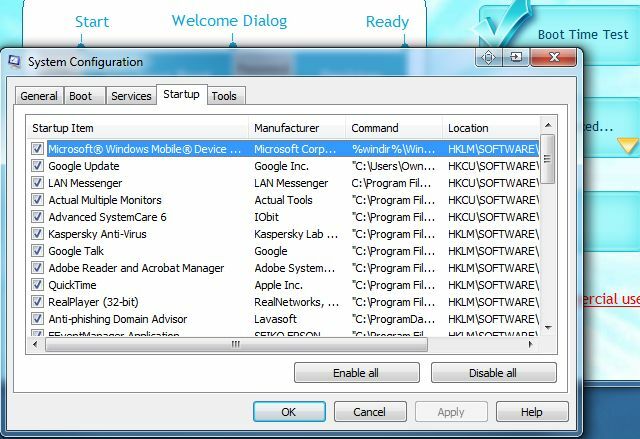
Această filă va enumera toate acele aplicații pe care le-ați instalat de care ar putea să fi uitat. Acestea sunt programe care ar putea să includă elemente de pornire pe care nici nu le-ai dat seama că au venit cu software-ul. Ca un prim test, am deselectat o singură aplicație - conexiunea mea DropBox care se conectează de fiecare dată când se pornește computerul - pentru a măsura dacă eliminarea acestui lucru ar face vreo diferență în timp de pornire.
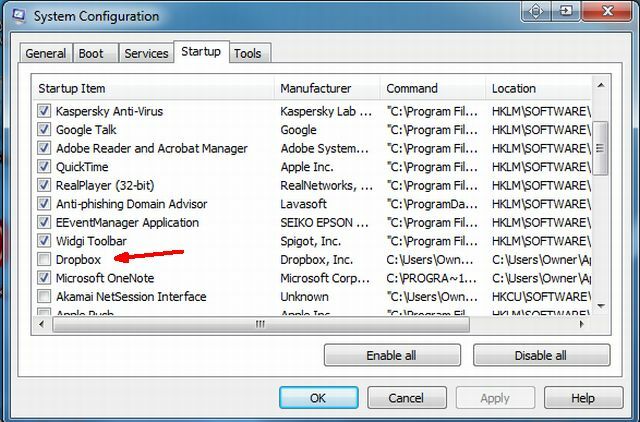
Făcând din nou BootRacer, a dezvăluit că nu numai că eliminarea DropBox nu a făcut o diferență, timpul meu de pornire chiar s-a înrăutățit. Nu este chiar amuzant!
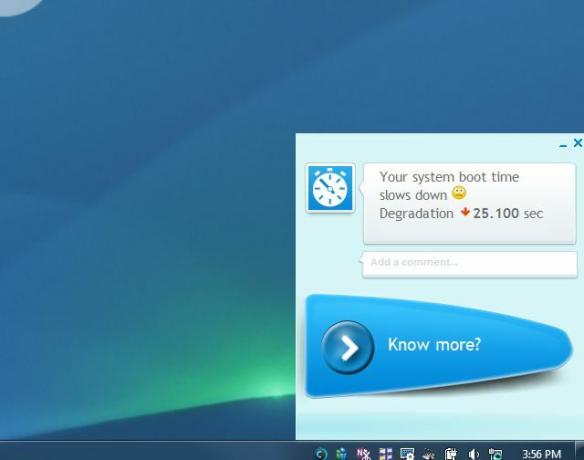
Presupun că este posibil să parcurgeți o singură aplicație simultan pentru a găsi vinovatul principal, dar dacă vă grăbiți ca mă, poate doriți doar să derulați toate elementele de pornire și să deselectați orice este irelevant pentru dvs. are nevoie. Dacă nu utilizați în mod regulat aplicația enumerată, continuați-o și deselectați-o ca element de pornire, ar putea face o diferență dramatică pentru timpul dvs. de pornire!
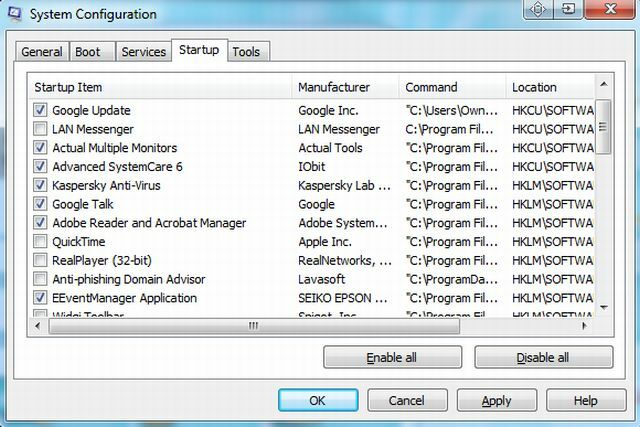
Făcând din nou BootRacer, am realizat o diferență, dar nu una foarte mare. 5.549 secunde de la ora de pornire. Hei, fiecare pictură este drăguță, dar asta nu este suficient de important pentru a te împiedica să-ți scoți părul în timp ce computerul pornește ca un melc.
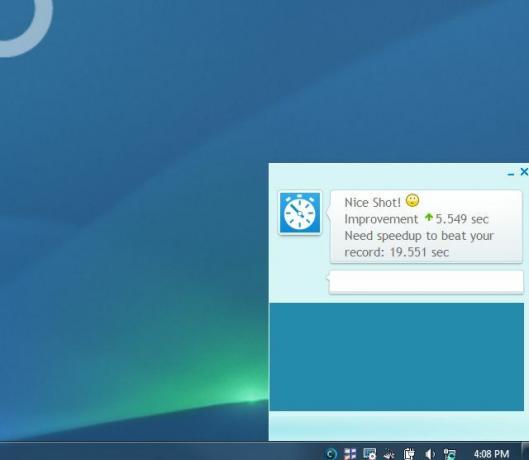
MSConfig și IOBit SystemCare - Servicii de oprire
Următorul pas este să rulați din nou MSConfig, iar acest tip faceți clic pe fila „Servicii”. Parcurgeți aceste articole și eliminați tot ceea ce vedeți să funcționeze ca un serviciu pe care chiar nu ați intenționat să îl executați. Este posibil să descoperiți aplicații vechi pe care le-ați instalat și uitat, sau aplicații „junk” care s-au instalat fără să știți. Deselectați toate acestea, apoi faceți clic pe „Aplicați”.
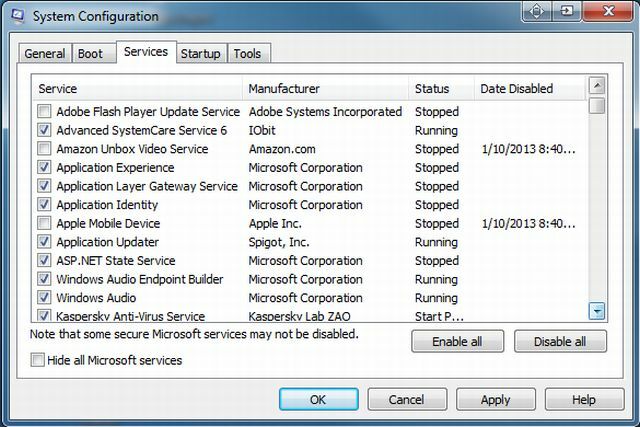
O altă aplicație bună pentru a încerca care poate ajuta la optimizarea sistemului dvs. este Advanced SystemCare by IObit. Îmi place acest software, deoarece este unul dintre puținele dintre cele pe care le-am găsit de fapt livrează așa cum a fost promis când vine vorba de accelerarea sistemului meu. Când vine vorba de momentul de pornire, funcția Turbo Boost din SystemCare vă poate ajuta să dezactivați automat același lucru un fel de aplicații de pornire și servicii care vă stochează sistemul, cu excepția SystemCare, este ceva mai mult automatizate.
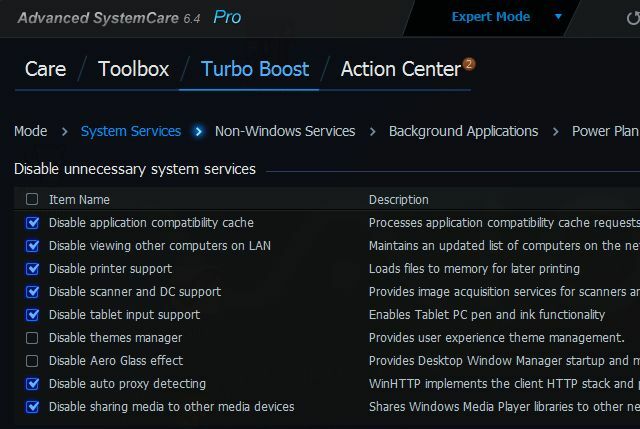
Acest lucru este util dacă nu recunoașteți cu adevărat o mulțime de lucruri care rulează în lista dvs. de servicii. SystemCare descrie care sunt aceste servicii și puteți lua o decizie mai bună cu privire la faptul dacă aveți nevoie sau nu de funcționare.
După această dată, când am executat MSConfig și curățarea serviciilor, apoi a executat SystemCare și optimizarea sistemului cu acel software, am rulat BootRacer ultima dată. De data aceasta, îmbunătățirea timpului de pornire a fost uimitoare: 103.802 secunde eliminate din timpul inițial de pornire.
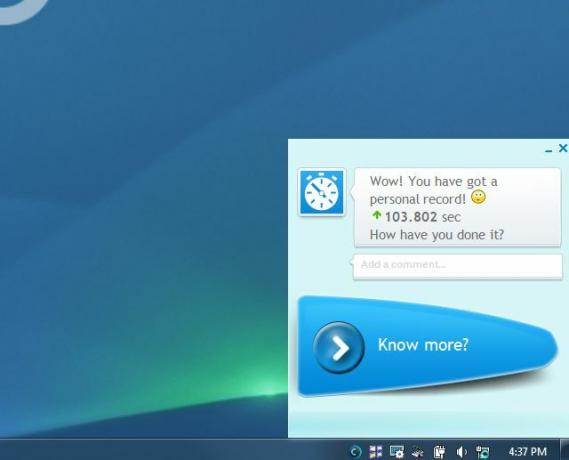
Concluzie
A lua suficiente elemente atât în pornire, cât și în servicii poate avea un efect extraordinar asupra timpului de pornire al computerului. Fără BootRacer, este greu de știut dacă aceste modificări fac multă diferență, dar acum puteți lua măsurători reale, cuantificabile, pentru a dovedi că ultima modificare pe care ai făcut-o în cele din urmă a rezolvat pornirea Probleme. Doar descoperind modificările potrivite, puteți transforma din nou acel câine bătrân al calculatorului într-un PC care pornește rapid.
Ați folosit vreodată BootRacer sau orice alt software de măsurare a timpului de pornire? Ce tehnici utilizați pentru a îmbunătăți timpul de pornire al computerului? Partajați propriile experiențe și sfaturi în secțiunea de comentarii de mai jos!
Ryan are o diplomă de licență în inginerie electrică. A lucrat 13 ani în domeniul ingineriei automatizării, 5 ani la IT, iar acum este inginer pentru aplicații. Fost redactor manager al MakeUseOf, a vorbit la conferințele naționale despre vizualizarea datelor și a fost prezentat la TV și radio naționale.

